啟用範圍目錄搜尋
Microsoft Teams 範圍目錄搜尋允許組織建立虛擬邊界,以控制使用者可以如何尋找組織中的其他使用者並與其通訊。
Microsoft Teams 可讓組織向使用者提供目錄的自訂視圖。 Microsoft Teams 會使用 Microsoft Purview 資訊屏障原則來支援這些自訂的視圖。 啟用領域目錄搜尋是使用資訊屏障的先決條件。
一旦啟用這些原則,搜尋其他使用者所返回的結果就會根據已設定的原則進行範圍限定。 當限定範圍的搜尋生效時,使用者將無法搜尋或探索任何團隊。 但是,使用中的資訊屏障原則允許這些團隊中的現有成員新增使用者。
何時應該使用範圍目錄搜尋?
您可以在以下情況使用範圍目錄搜尋:
貴組織的租用戶中有多家公司,您想要將其分開。
學校需要限制教職員與學生之間的交談。
通訊錄原則僅從目錄的觀點提供使用者虛擬區別。 在強制執行新的或更新的通訊錄原則之前,任何已暫存的使用者資料,在最多 30 天內將仍可供使用者使用。
開啟範圍目錄搜尋
登入 Microsoft Teams 系統管理中心。
瀏覽至 Teams > Teams 設定。
向下捲動至 [依名稱搜尋],然後將 [使用 Exchange 通訊錄原則進行範圍目錄搜尋] 後面的滑動選項設為 [開啟]。
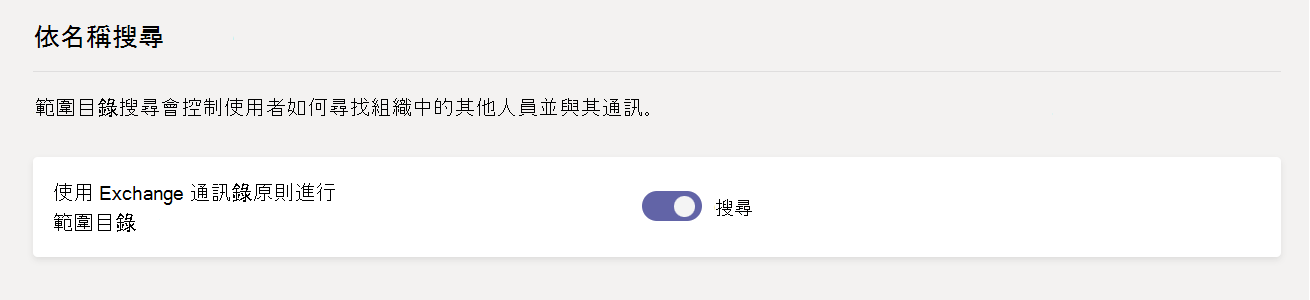
此變更可能需要數小時才能複製完成。